Macを設定する
はじめてiMac Proの電源を入れると、設定アシスタントが開き、新しいiMac Proを使い始めるために必要な簡単な手順を案内してくれます。データを別のコンピュータから転送したい場合は、新しいiMac Proにデータを転送するで詳細を確認してください。
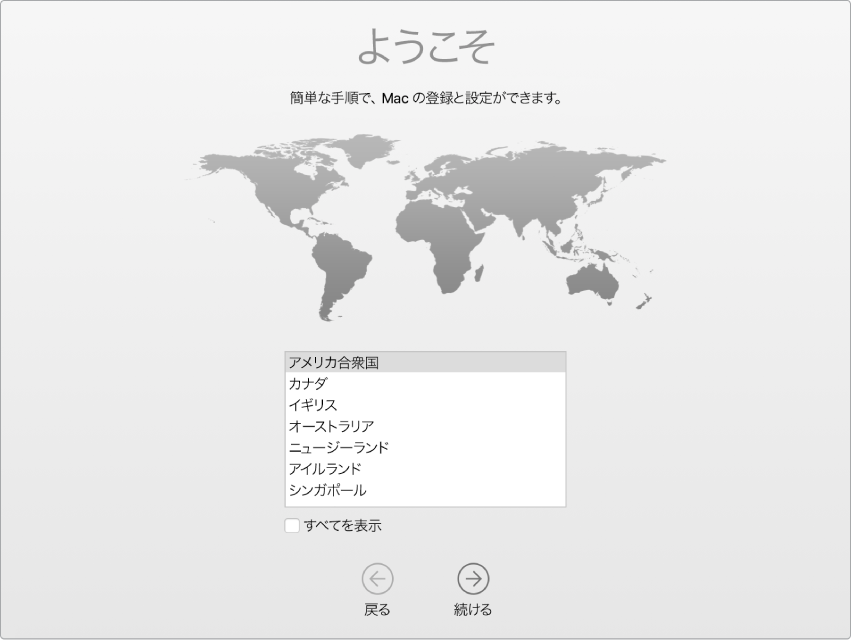
iMac ProをEthernetまたはWi-Fiに接続していてBluetooth®ワイヤレステクノロジーがオンになっていること、Apple IDを取得してデバイスにサインインしていることを確認してください。
Apple IDでサインインする。Apple IDは、App Store、iTunes Store、iCloud、メッセージなどのAppleの全サービスで使用するアカウントです。Apple IDはメールアドレスとパスワードから構成されます。Apple IDが1つあれば、コンピュータ、iOSデバイス、iPadOSデバイス、Apple WatchといったあらゆるデバイスでAppleの全サービスを利用できます。自分専用のApple IDを作成し、共有しないようにすることをお勧めします。
Apple IDをまだお持ちでない場合は、設定時に作成できます(無料です)。Apple IDを管理するには、Apple IDアカウントのWebサイトにアクセスしてください。
ほかの家族がAppleデバイスを使っている場合は、家族が各自のApple IDを持っていることを確認します。お子様用のApple IDアカウントを作成すれば、購入したコンテンツやサブスクリプションをファミリー共有を利用して共有できます。MacでAppleアカウントを管理するを参照してください。
重要:Apple IDのパスワードを忘れても、新たにApple IDを作成する必要はありません。サインインウインドウの「Apple IDまたはパスワードをお忘れですか?」リンクをクリックして、パスワードを取得してください。
これらのセットアップタスクは「設定アシスタント」ですばやく簡単に実行できますが、後で実行したい場合は次のようにします:
ライトまたはダークの外観モードを選択する。Macの設定時に選択した内容を変更したい場合は、Dockの「システム環境設定」アイコン ![]() をクリックするか、アップルメニュー
をクリックするか、アップルメニュー ![]() >「システム環境設定」と選択します。「一般」をクリックしてから、外観モードに「ライト」、「ダーク」、または「自動」を選択します。その他の外観モードの環境設定もここで設定できます。
>「システム環境設定」と選択します。「一般」をクリックしてから、外観モードに「ライト」、「ダーク」、または「自動」を選択します。その他の外観モードの環境設定もここで設定できます。
Wi-Fiに接続する。メニューバーのWi-Fiステータスアイコン ![]() をクリックしてから、Wi-Fiネットワークを選択し、必要に応じてパスワードを入力します。
をクリックしてから、Wi-Fiネットワークを選択し、必要に応じてパスワードを入力します。
Wi-Fiのオン/オフを切り替える。メニューバーのWi-Fiステータスアイコン ![]() をクリックしてから、「Wi-Fiをオンにする」または「Wi-Fiをオフにする」を選択します。
をクリックしてから、「Wi-Fiをオンにする」または「Wi-Fiをオフにする」を選択します。
Bluetoothのオン/オフを切り替える。メニューバーのBluetoothアイコン ![]() をクリックしてから、「Bluetoothをオンにする」または「Bluetoothをオフにする」を選択します。
をクリックしてから、「Bluetoothをオンにする」または「Bluetoothをオフにする」を選択します。
ヒント:メニューバーにWi-Fiステータスアイコン ![]() またはBluetoothアイコン
またはBluetoothアイコン ![]() が表示されていない場合は、追加できます。Wi-Fiの場合は、アップルメニュー
が表示されていない場合は、追加できます。Wi-Fiの場合は、アップルメニュー ![]() >「システム環境設定」と選択し、「ネットワーク」をクリックします。左側のリストで「Wi-Fi」をクリックしてから、「メニューバーにWi-Fiの状況を表示」を選択します。Bluetoothの場合は、アップルメニュー
>「システム環境設定」と選択し、「ネットワーク」をクリックします。左側のリストで「Wi-Fi」をクリックしてから、「メニューバーにWi-Fiの状況を表示」を選択します。Bluetoothの場合は、アップルメニュー ![]() >「システム環境設定」と選択し、「Bluetooth」をクリックしてから、「メニューバーにBluetoothを表示」を選択します。
>「システム環境設定」と選択し、「Bluetooth」をクリックしてから、「メニューバーにBluetoothを表示」を選択します。
iMac ProでiCloudを設定する。iCloudを使うと、書類、映画、ミュージック、写真など、あらゆるコンテンツをクラウドに保存し、どこにいてもそれらにアクセスすることができます。
iCloudを設定するには、アップルメニュー ![]() >「システム環境設定」と選択します。Apple IDでサインインしていない場合は、サインインします。「Apple ID」>「iCloud」と選択してから、使いたい機能を選択します。詳しくは、MacでiCloudのコンテンツにアクセスするを参照してください。
>「システム環境設定」と選択します。Apple IDでサインインしていない場合は、サインインします。「Apple ID」>「iCloud」と選択してから、使いたい機能を選択します。詳しくは、MacでiCloudのコンテンツにアクセスするを参照してください。
重要:すべてのデバイスで必ず同じApple IDを使ってサインインしてください。
Siriを設定する。設定中にメッセージが表示され、iMac ProでSiriを有効にすることができます。Siriを後で有効にする方法およびMacでSiriを使用する方法については、MacのSiriを参照してください。
「Hey Siri」を設定する。iMac Proでは、「Hey Siri」と話しかけるだけで、質問したり依頼したりできます。この機能をオンにするには、「システム環境設定」の「Siri」パネルで「“Hey Siri”を聞き取る」をクリックし、メッセージが表示されたら、いくつかのSiriコマンドを話しかけます。